Uso de la función para la reproducción multimedia, Photo, Uso del menú media play – Samsung PN58B650S1FXZA User Manual
Page 135: Pantalla de visualización
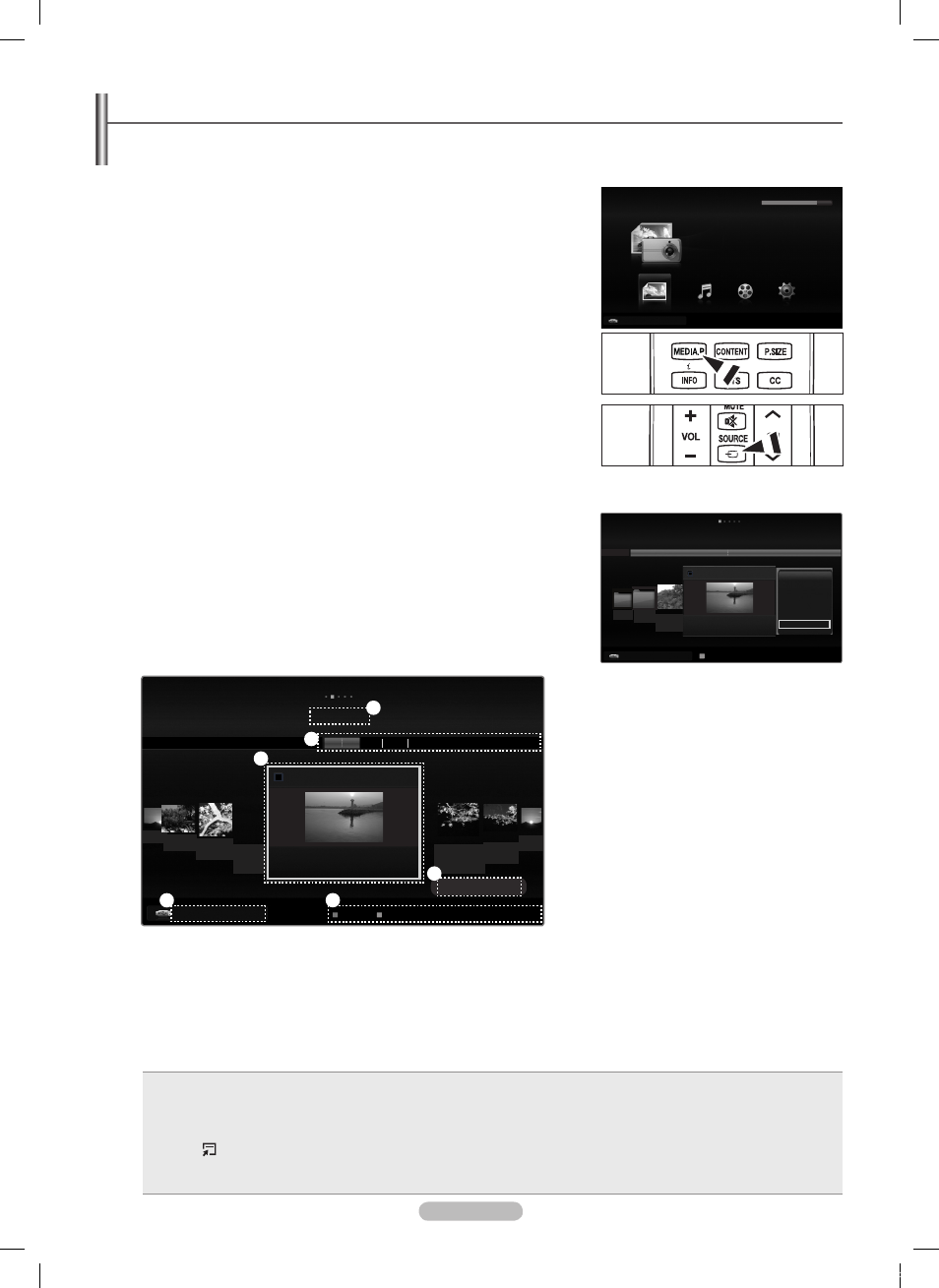
Uso de la función para la reproducción multimedia
Permite ver y reproducir archivos de fotos, música o películas guardados en un dispositivo de clase de almacenamiento masivo USB
(MSC).
Uso del menú Media Play
1. Pulse el botón MENU. Pulse los botones ▲ o ▼ para seleccionar Aplicaciones
y, a continuación, pulse el botón
ENTER
E
.
. Pulse los botones ▲ o ▼ para seleccionar Media Play (USB & DLNA) y, a
continuación, pulse el botón
ENTER
E
.
Pulse el botón
SOURCE del mando a distancia para seleccionar USB o
DLNA y, a continuación, pulse el botón ENTER
E
.
Pulse el botón
MEDIA.P del mando a distancia para que se muestre el menú
Media Play.
. Pulse el botón rojo y, a continuación, los botones ▲ o ▼ para seleccionar
el correspondiente dispositivo de memoria USB (si está conectado a un
concentrador). Pulse el botón
ENTER
E
.
Esta función puede variar según el dispositivo de memoria USB/DLNA
conectado al televisor.
El nombre del dispositivo USB seleccionado aparece en la parte inferior
izquierda de la pantalla.
4. Pulse los botones ◄ o ► para seleccionar un icono (Photo, Music, Movie,
Setup) y, a continuación, pulse el botón ENTER
E
.
Para salir del modo
Media Play pulse el botón MEDIA.P del mando a distancia.
Se puede disfrutar de películas de juegos. (no admite programa de juegos).
Extracción segura del dispositivo de memoria USB
Puede quitar el dispositivo del televisor con seguridad.
1. Pulse el botón TOOLS en la pantalla de la lista de archivos de reproducción
multimedia, o mientras se está reproduciendo una presentación o un archivo de
música o de película.
. Pulse los botones ▲ o ▼ para seleccionar Retirar con seg y, a continuación,
pulse el botón
ENTER
E
.
. Retire el dispositivo USB del televisor.
Pantalla de visualización
1. Norma de clasificación actual: Este campo muestra la norma actual de la clasificación de archivos.
. Ver grupos: El grupo de clasificación que incluye la foto seleccionada se resalta.
. Archivo seleccionado actualmente: Se resalta el archivo seleccionado actualmente.
4. Dispositivo actual: Muestra el nombre del dispositivo actualmente seleccionado.
5. Información de selección del elemento: Muestra el número de fotos seleccionadas cuando se pulsa el botón amarillo.
Botón rojo (
Dispositivo) : Selecciona un dispositivo conectado.
. Elementos de ayuda
Botón
verde (conf. fav) : Cambia la configuración de favorito del archivo seleccionado. Pulse este botón varias veces hasta que
se muestre el valor que desee.
Botón
amarillo (Selección) : Selecciona un archivo en la lista de archivos. Los archivos seleccionados se marcan con un
símbolo
c
. Vuelva a pulsar el botón amarillo para cancelar la selección del archivo.
Botón
TOOLS (Herramientas) : Muestra los menús de opciones.
(El menú Herramientas cambia de acuerdo con el estado actual.)
Botón R
RETURN (Regresar) : Volver al menú anterior.
•
•
•
•
❑
O
O
N
N
N
N
❑
❑
N
Media Play
Photo
Music
Setup
PHOTO
USB : USB
148.48MB/149.00MB
Movie
R
Regresar
USB Dispositivo
Fecha
Preferencias
Vista básica
Color
Carpeta
IMG_0335.JPG
4/6
IMG_0349.
JPG
▶
▶
Carpeta 2
1
Carpeta 1
1
Secuencia
Copiar
Repr. grupo actual
Copiar grupo actual
Información
Retirar con seg
../ Nombre carpeta/
Photo
USB Dispositivo
Seleccionar
T
Herramientas
R Carpeta superior
Mar.01.2009
IMG_0343
.JPG
▶
▶
IMG_03496
.JPG
IMG_03496
.JPG
Mar Apr
Jun
Nov
IMG_0335.JPG
1/67
▶
▶
2009
◀
IMG_03496
.JPG
1
1Archivos selecc.
4
5
Photo
Color
Vista básica
Fecha
Carpeta
Preferencias
USB Dispositivo
Conf fav
Selección
T Herramientas R Regresar
c
Español -
BN68-02269A_SPA.indd 39
2009-03-31 오후 12:59:03
